Máy tính không nhận USB? Vấn đề này không chỉ gây phiền toái, làm gián đoạn công việc mà còn tốn thời gian quý báu của bạn. Bài viết này sẽ phân tích chi tiết các nguyên nhân phổ biến khiến máy tính không nhận USB và hướng dẫn bạn cách khắc phục hiệu quả.
 Máy tính không nhận USB
Máy tính không nhận USB
Nguyên Nhân Máy Tính Không Nhận USB
Có nhiều nguyên nhân dẫn đến việc máy tính không nhận USB, từ những lỗi đơn giản đến các vấn đề phức tạp hơn. Dưới đây là một số nguyên nhân thường gặp:
- Cổng USB Bị Bụi Bẩn: Cổng USB bám bụi có thể gây tiếp xúc kém. Hãy thử vệ sinh cổng USB bằng giấy hoặc khăn khô. Tuyệt đối không sử dụng nước hoặc dung dịch lỏng.
- Lỗi Tương Thích: Sự không tương thích giữa máy tính và USB, hoặc lỗi phần cứng của USB có thể là nguyên nhân.
- Xung Đột Phần Mềm: Đôi khi, xung đột giữa hệ điều hành và các phần mềm khác cũng khiến máy tính không nhận USB.
- Cổng USB Bị Khóa: Cổng USB trên máy tính có thể bị vô hiệu hóa trong cài đặt hệ thống.
- Thiếu Driver USB: Máy tính thiếu hoặc không nhận driver USB cần thiết.
- Nhiễm Virus: Virus máy tính cũng có thể gây ra lỗi không nhận USB.
Cách Khắc Phục Lỗi Máy Tính Không Nhận USB
Dưới đây là một số cách khắc phục lỗi máy tính không nhận USB mà bạn có thể tự thực hiện:
Kiểm Tra Nhanh
Trước tiên, hãy thử các bước kiểm tra nhanh sau:
- Kiểm tra USB: Thử USB trên một máy tính khác để xem USB có hoạt động bình thường không.
- Kiểm tra Cổng USB Khác: Cắm USB vào cổng USB khác trên máy tính.
- Khởi Động Lại Máy Tính: Đôi khi, khởi động lại máy tính có thể giải quyết vấn đề.
- Vệ Sinh Cổng USB: Làm sạch cổng USB bằng khăn khô.
Khắc Phục Lỗi Xung Đột Phần Mềm
Nếu USB hoạt động bình thường trước đó nhưng đột ngột không kết nối được, có thể do xung đột phần mềm. Hãy thử tắt các phần mềm đang chạy:
- Mở Task Manager (nhấn tổ hợp phím
Ctrl + Shift + Eschoặc tìm kiếm “Task Manager” trong Windows). - Chọn phần mềm muốn tắt.
- Nhấn End task.
Xung đột phần mềm cũng có thể gây ra lỗi máy tính không gõ được tiếng Việt hoặc không sử dụng được các thiết bị ngoại vi khác.
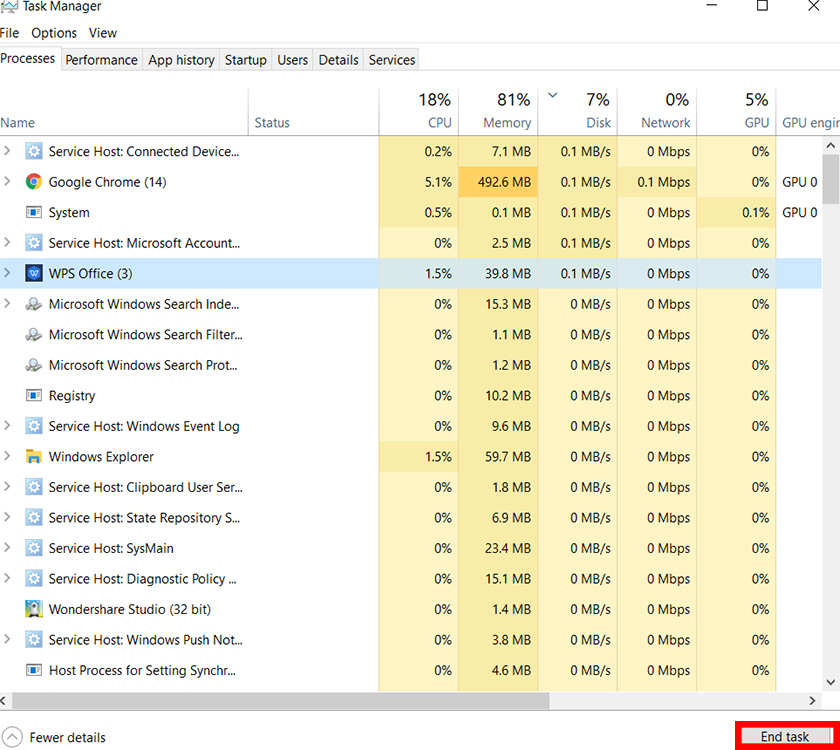 Khắc phục xung đột phần mềm
Khắc phục xung đột phần mềm
Khắc Phục Lỗi Cổng USB Bị Khóa
Nếu cổng USB bị khóa, bạn cần mở khóa để kết nối USB:
- Nhấn tổ hợp phím
Windows + Rđể mở cửa sổ Run. - Nhập Regedit và nhấn OK.
- Trong Registry Editor, tìm đến khóa
ComputerHKEY_LOCAL_MACHINESYSTEMCurrentControlSetServicesUSBSTOR. - Nhấn đúp vào Start.
- Trong Edit DWORD, thay đổi giá trị Value data từ 4 thành 3 (nếu giá trị đã là 3 thì cổng USB không bị khóa).
- Nhấn OK.
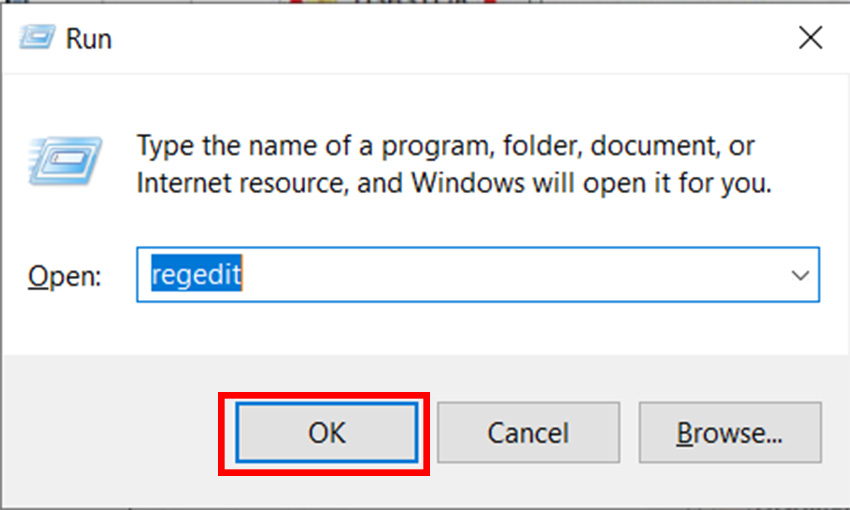 Khắc phục lỗi cổng USB bị khóa – Registry Editor
Khắc phục lỗi cổng USB bị khóa – Registry Editor
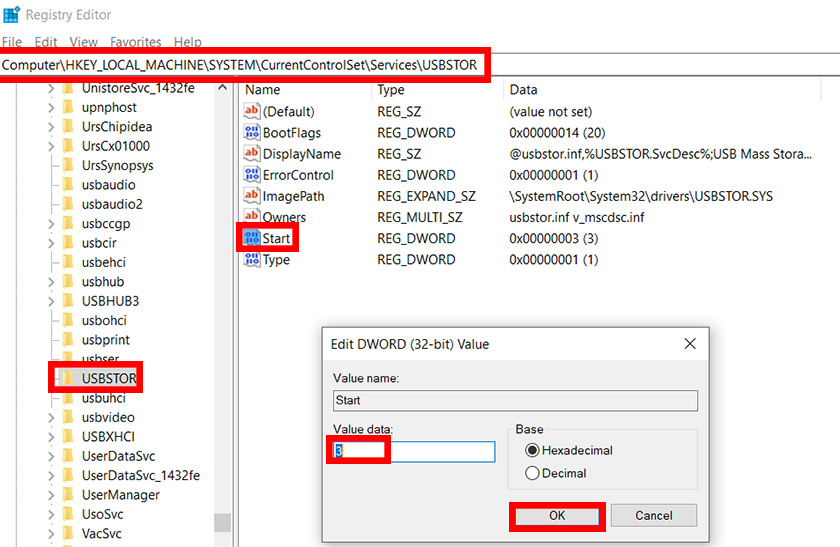 Thay đổi giá trị Value data
Thay đổi giá trị Value data
Khắc Phục Lỗi Thiếu Driver
Nếu máy tính thiếu driver USB, bạn có thể cập nhật hoặc cài đặt lại driver:
- Nhấn chuột phải vào biểu tượng Windows và chọn Device Manager.
- Mở rộng mục Universal Serial Bus controllers.
- Nếu có thiết bị USB nào có dấu chấm than vàng, nhấn chuột phải vào nó và chọn Update driver software….
- Chọn Search automatically for updated driver software.
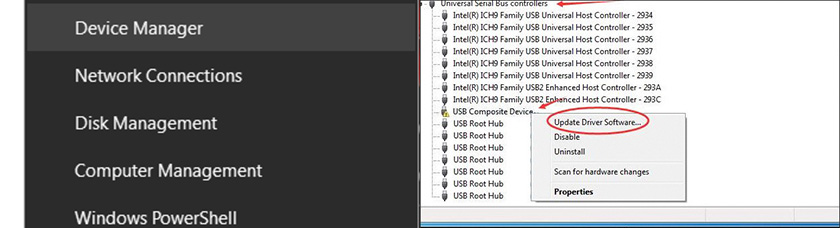 Cập nhật driver
Cập nhật driver
Nếu không thấy dấu chấm than nhưng máy tính vẫn không nhận USB, hãy thử gỡ cài đặt và cài đặt lại driver:
- Trong Device Manager, nhấn chuột phải vào USB Composite Device hoặc USB Root Hub và chọn Uninstall device.
- Nhấn OK để xác nhận.
- Rút USB, chờ khoảng 1 phút rồi cắm lại để Windows tự động cài đặt lại driver.
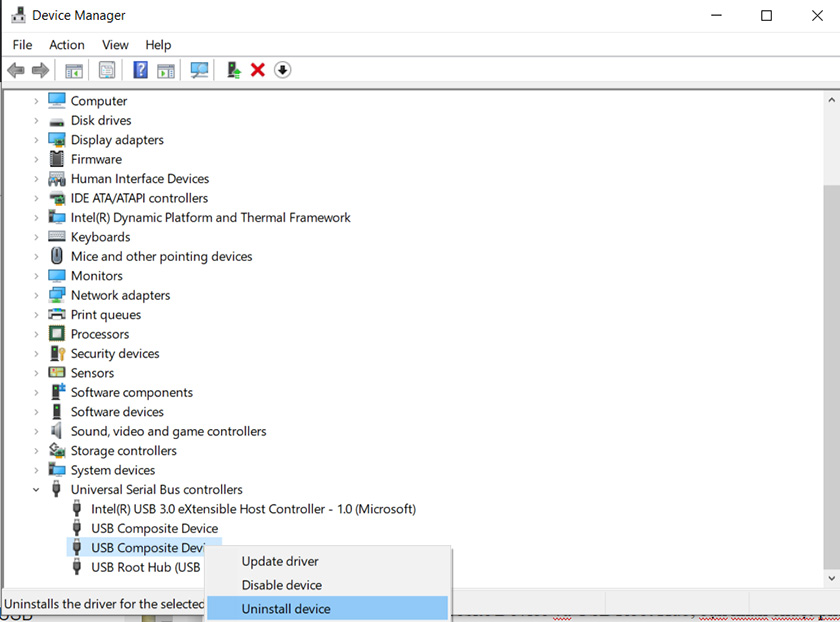 Gỡ cài đặt driver
Gỡ cài đặt driver
Kết Luận
Bài viết đã trình bày các nguyên nhân và cách khắc phục lỗi máy tính không nhận USB. Nếu đã thử tất cả các cách trên mà vẫn không thành công, hãy kiểm tra USB trên máy tính khác. Nếu USB vẫn không hoạt động, có thể USB đã bị hỏng và bạn cần thay mới. Trong trường hợp nghi ngờ lỗi phần cứng máy tính, hãy liên hệ với kỹ thuật viên chuyên nghiệp để được hỗ trợ.


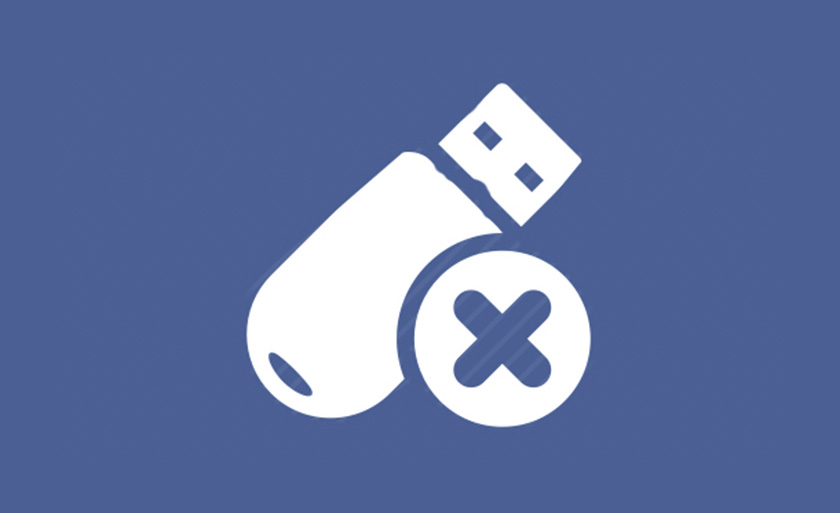








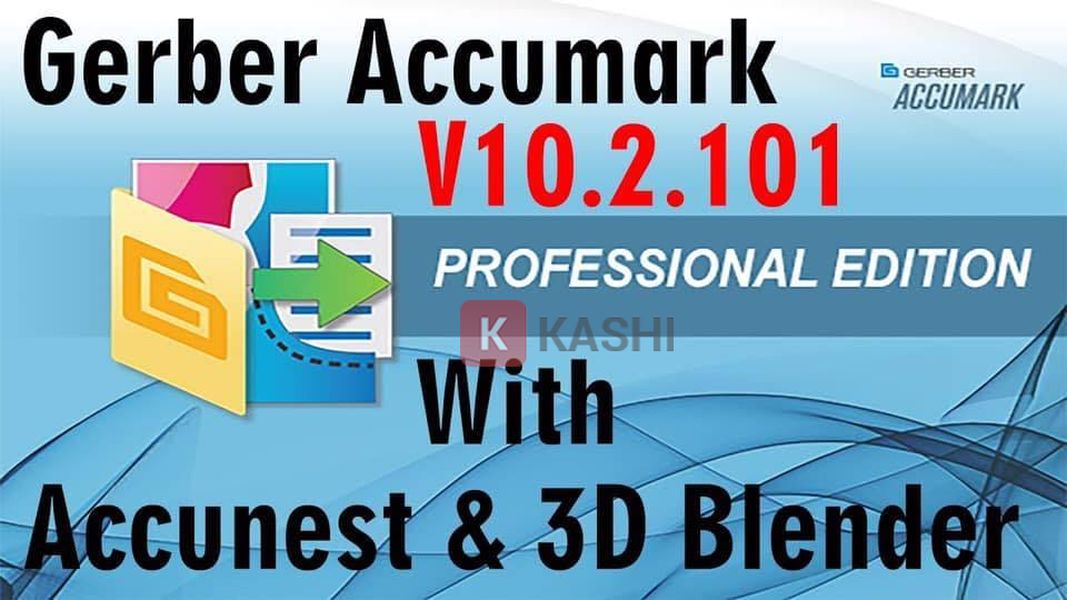


Discussion about this post